前回はWindows 10を使用しているPCのマザーボード・CPU・メモリを交換したことを紹介しました。
起動ドライブであるSSDはそのまま流用したので、環境はそのままに移行できたのですが、Windows 10のライセンスで少々問題が生じたので紹介したいと思います。
パーツの交換とWindows 10ライセンス
私のWindows 10のPCは次のようなパーツ交換を行いました。
| パーツ交換前 | パーツ交換後 | ||
|---|---|---|---|
| CPU | AMD Phenom II X6 1065T |
→ | AMD Ryzen 2700 |
| マザーボード | ASUS M4A785TD-EVO |
→ | ASRock B450 Steel Legend |
| メモリ | 16MB (DDR3-1333) |
→ | 32MB (DDR4-2666) |
| グラフィックス | AMD Radeon R7 250X |
→ | 変更無し |
| 起動ドライブ | SSD 480GB (SATA) | → | 変更無し |
| データドライブ | HDD 2TB (SATA) + HDD 240GB (PATA) |
→ | HDD 2TB (SATA) |
| 光学ドライブ | DVDマルチドライブ (PATA) |
→ | DVDマルチドライブ (SATA) |
| OS | Windows10 Home (バージョン1809) |
→ | 変更無し |
起動ドライブのSSDはそのままに新しいマザーボードに付け替えることによって、そのままWindows 10の環境を新しいマザーボードにそのまま持って行くことができました。
しかし、「設定」→「更新とセキュリティ」→「ライセンス認証」でライセンスの状態を確認すると「Windowsはライセンス認証されていません」と表示されてしまいました。
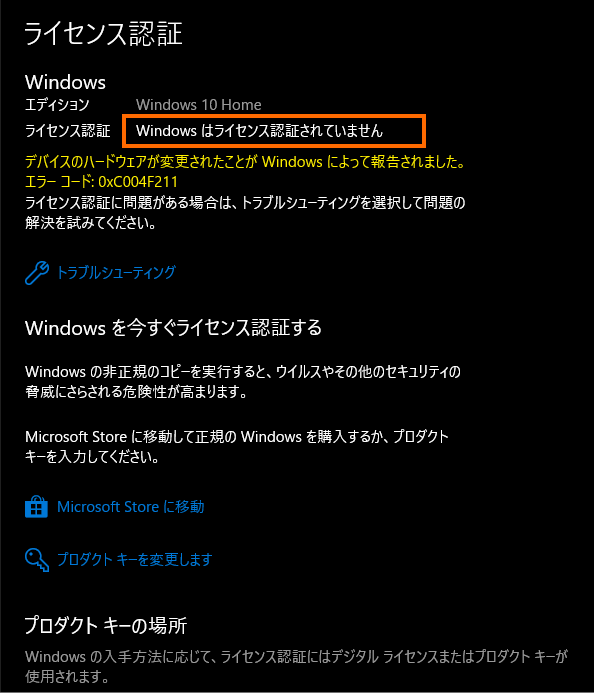
理由は「デバイスのハードウェアが変更されてたことがWindowsによって報告されました」とのことです。
そして「エラー コード: 0xC004F211」とも表示されています。
マザーボードをはじめとするパーツを交換したせいで、ライセンス認証に失敗しているようです。
このままにしているとWindows10を不正利用していることになりますので、なんとかしなければいけません。
Windows 10のライセンスの経緯
SSDに導入されているWindows 10はバージョン1809となっているので、いわゆるデジタルライセンスに対応しています。
そのため、マザーボードを交換してもそのまま使えると思ったのですが、甘かったようです。
そもそもこのWindows 10のPCは元々はWindows 7で、Windows10発売後の1年間に許された無償アップグレードを適用してWindows10にしています。そして元々のWindows 7は何かのHW (FDDだったような…)とバンドルで購入したDSP版になります。
つまり「DSP版 Windows 7 Home」→「Windows 10 Home (無償アップグレード)」→「Windows 10 Home (デジタルライセンス)」と遷移してきています。
このため、この経緯がマザーボード交換時のライセンス認証を妨げているようです。
Windows 10のライセンスの再認証
ライセンス認証に失敗しているとしたら再認証を試してみるしかありません。
ググりながらいくつか試してみました。
トラブルシューティングからの再認証 → 失敗
まずは正攻法として「設定」→「更新とセキュリティ」→「ライセンス認証」の画面で「トラブルシューティング」を選択します。
これでマイクロソフトと通信をして再認証を試みるはずです。
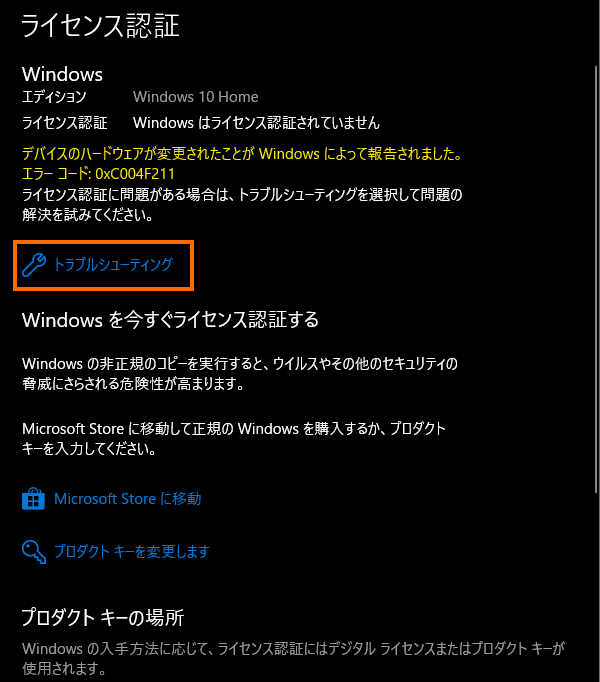
多少のHW構成の変更ならこのトラブルシューティングで解決するようですが・・・私の場合は下記のようになってしまいました。
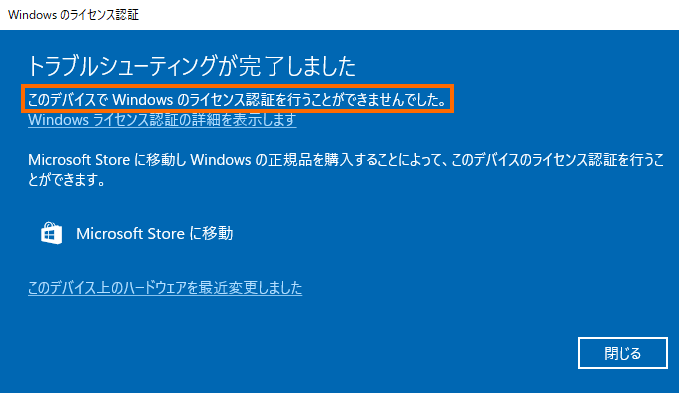
「このデバイスでWindowsのライセンス認証を行うことができませんでした」と表示されて失敗です。
そしてMicrosoft Storeで新しいライセンスを買うことを勧められます。
Microsoftアカウントを使った再認証 → 失敗
しかしここで諦めるわけにはいきません。
画面をよく読むと「このデバイスのハードウェアを最近変更しました」という選択肢があります。これを選びましょう。
以降はMicrosoftアカウントの情報を使った認証になります。
Windows 10にMicrosoftアカウントと結びついたアカウントでログインしていることを確認してください。
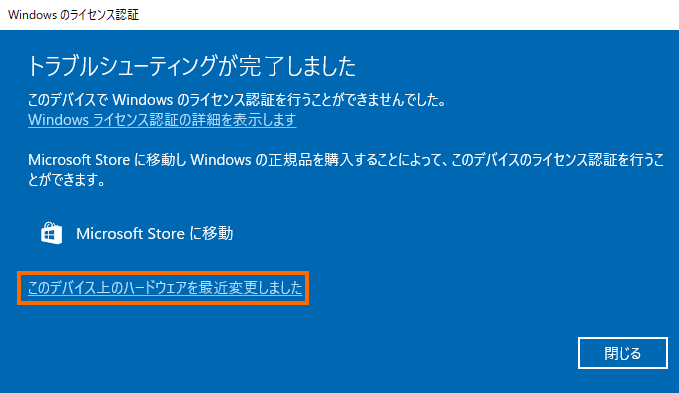
すると次のようにMicrosoftアカウントにリンクしているPCの名前が表示されます。
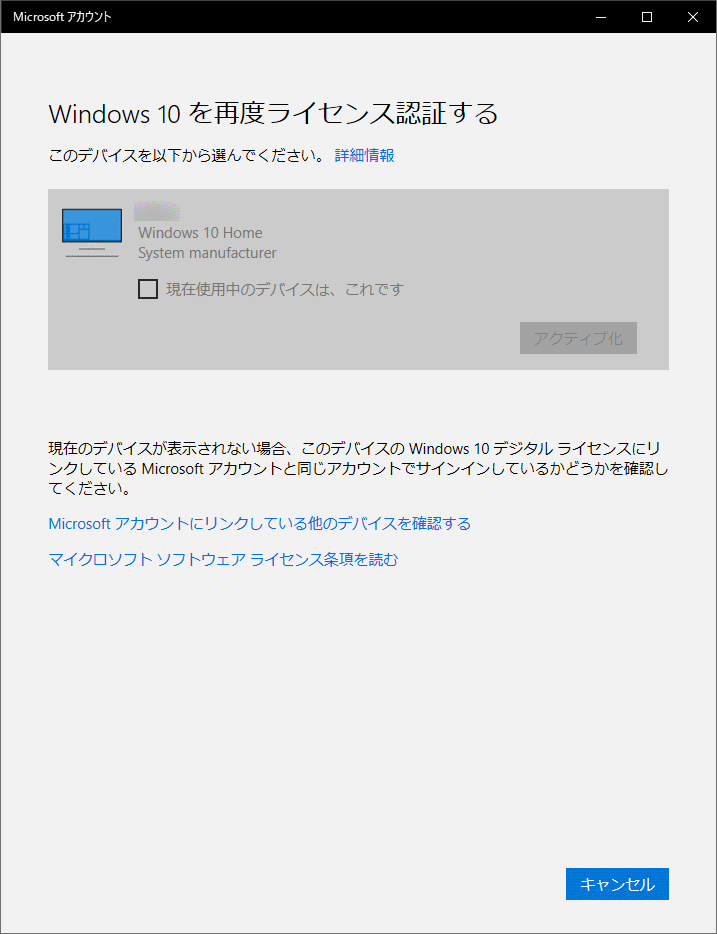
私の場合はWindows10の認証に失敗したPCが表示されました。
ということで「現在使用中のデバイスは、これです」を選択してから「アクティブ化」を選択します。
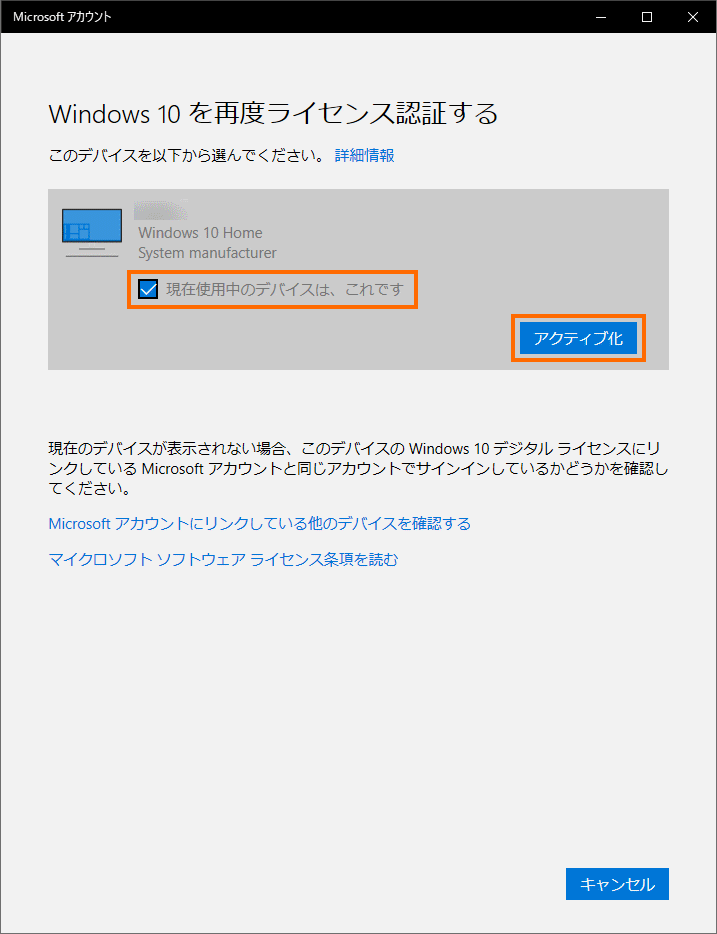
これでうまくいく、と思ったのですが・・・・失敗です。
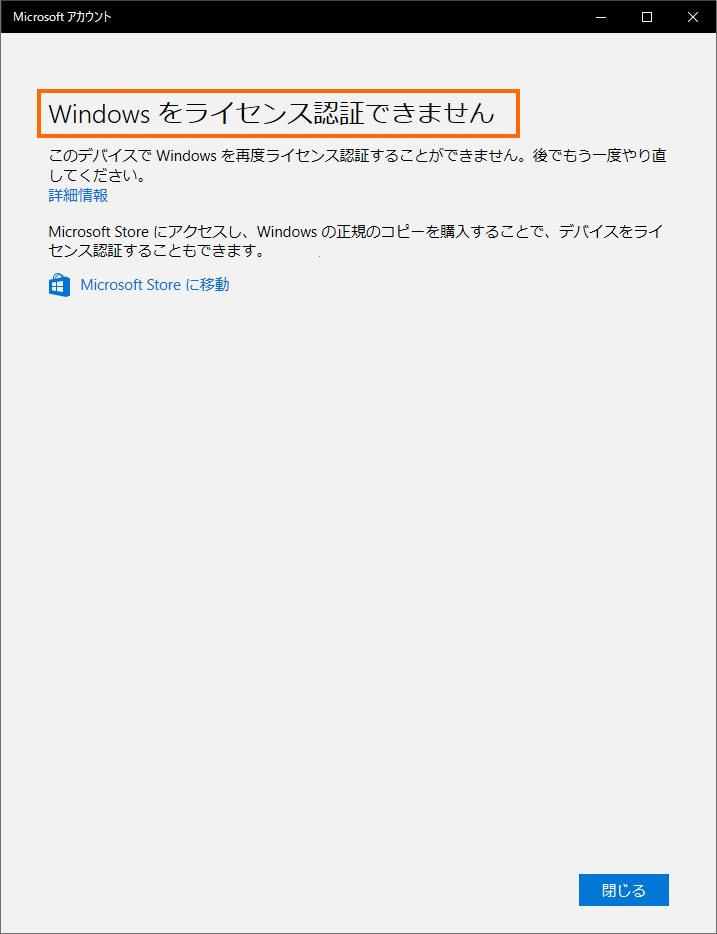
「Windowsをライセンス認証できません」となってしまいました。
「このデバイスでWindowsを再度ライセンス認証することができません。後でもう一度やり直してください。」と表示されているので、時間を空けて何度か試しましたが、失敗してしまいます。
新しいWindows10のライセンスを買うと2万円近い追加出費になります。これはなんとか避けたいところです。
Windows7のプロダクトキーを入力する → 成功!
最後にダメ元でプロダクトキーを変更してみることにしました。
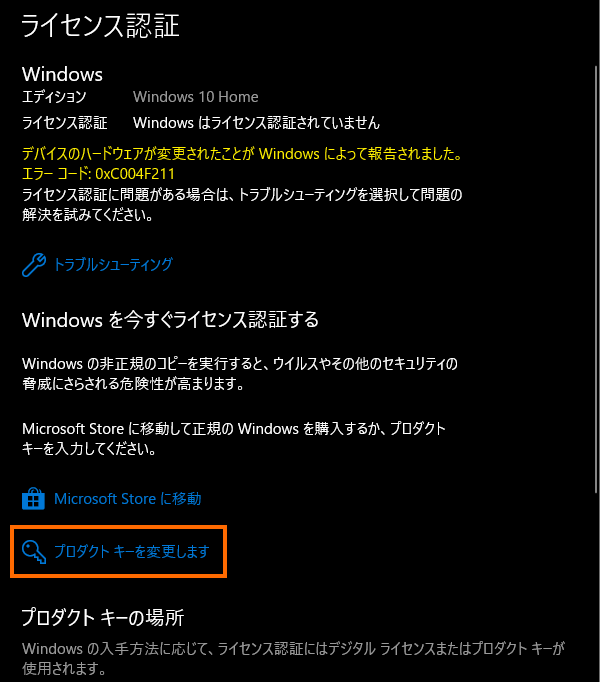
といっても私の手元にあるのはWindows 7 DSP版のDVD-ROMです。このDVD-ROMは本物ですのでケースにはWindows 7 Home Premiumのプロダクトキーが貼られています。
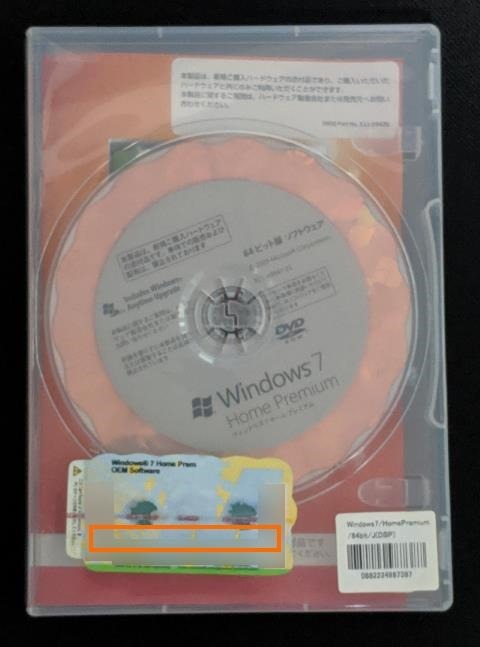
Webで調べると古いWindowsのプロダクトキーを入れても意味はないという説もありますが、「プロダクトキーを変更します」で表示されるウィンドウにこのWindows 7のプロダクトキーを入力していきます。
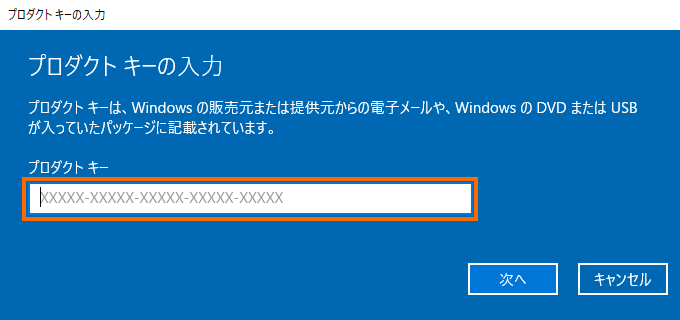
プロダクトキーを入力するとライセンス認証を実行することができます。スクリーンショットを取り忘れてしまい、下記の画面はライセンス認証処理中の状態です。
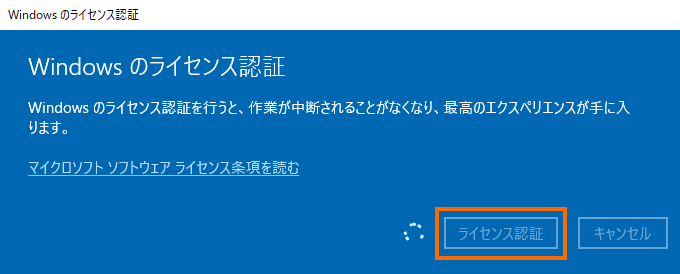
そして待っていると・・・・「このWindowsがライセンス認証されました」となり、ライセンス認証済になりました!
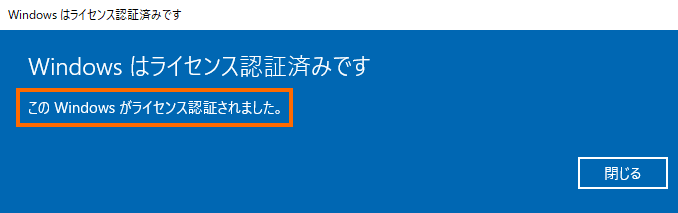
何かのミスかと思い、「設定」→「更新とセキュリティ」→「ライセンス認証」を確認してみると、ちゃんと「Windowsは、Microsoftアカウントにリンクされたデジタルライセンスによってライセンス認証されています」となりました!
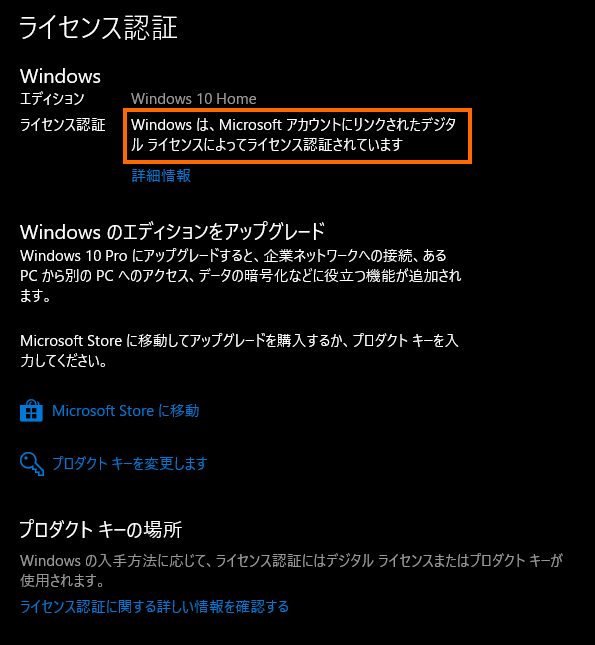
ダメ元のでWindows7のプロダクトキーを入れる作戦が成功したようです。
問題はDPS版のライセンスとしてOKかどうかというところですが、マイクロソフトが認証してくれているし、同じ筐体・FDD(接続していませんが…)を使っているのでギリギリセーフというところでしょうか。
まとめ
今回はマザーボード交換に伴ってライセンス認証エラーとなっていたWindows10の問題を解決したことを紹介してみました。
ライセンス認証エラーの解消方法は、どのようにWindows10を入手した方によって異なるようですが、Windows7からアップグレードした私の場合は、Windows7のプロダクトキーでライセンス認証に成功しました。
同じ境遇の方は試してみてください。






コメント
まさにこの通り全く同じ状況で困っていましたが、無事に認証されました!
本当にありがとうございます。
コメントありがとうございます。
役に立ったようで良かったです。まさかWindows 7のプロダクトキーが有効とは思わないですよね。
ちゃんとWindows7のDVDをとっておいて良かったです。
認証通りました。
貴重な情報ありがとうございます。
コメントありがとうございます。
いろいろ成功事例があるということは、Windows7のプロダクトキーは本当に使えるみたいですね。
私も最近一式入れ替えて同じ事で悩んでいましたがこの手順通りやって認証出来ました。大変助かりました。
コメントありがとうございます。
同じ問題に悩んでいる方がこんなにいるとは思いませんでした。記事にして良かったです。
認証通りました!ありがとうございます!
コメントありがとうございます。
無事に認証が通ったようで良かったです。
自分も一式入れ替えてどうしても通らなかったのですが、
こちらのページの手順で認証されました。
ありがとうございました!
コメントありがとうございます。
無事に認証が通ったようで良かったです。
自分はcpuとm/bの交換から
電話で認証に進み
そこでWin8oemのプロダクトキーを聞かれ
新しいプロダクトキーを発行して頂きました
ローカルアカウントのままです
以前のSSDをとりあえずそのまま繋いで
起動まではできていたので
OSのverやBuildとかも確認されてました
断られたら買うしかないと覚悟はしてました
これからクリーンインストールする予定
コメントありがとうございます。
Microsoftへの電話でも旧Windowsのプロダクトキーで認証できるんですね。
Windows7のキーでライセンス上大丈夫なのかちょっと心配だったのですが、電話での認証も通ると言うことは、旧Windowsのプロダクトキーを使うのはMicrosoft公認なのでしょうか。
全く同じ状況でwindows7から無償アップグレードしたOSが入ったSSD以外まるごと組み替えましたがwindows7のプロダクトキーで認証通りました!ありがとうございます!
一カ月前オークションでSSD、マザーボード、CPU、メモリー、電源ユニットを買い集めサブ機を作り認証は後回しで手持ちのWindows10Proをインストールしました。さて認証をどうしようか考えあぐね、試しに以前の自作パソコンに使ったWIN7のプロダクトキーを書き込んだところ見事認証されました。まさかそんなことと思っていたのでびっくりです。今日このサイトに流れ着き、自分だけじゃあないんだと納得しました。
WIN7のプロダクトキー、最強じゃないですか。
コメントありがとうございます。
私はWindows7からアップグレードしたWindows10に対して、Windows 7のプロダクトキーで認証できたのですが、別途入手したWindows10でもWindows 7のライセンスキーが効くのですね。
ちょっとライセンス的にグレーな気もしますが・・・
intel系からRYZENにマザボごと組み替えてライセンス認証エラーではまっていたところでしたので助かりました! OSは元々のマザーで使っていたWin7 -> 10にアップグレードしたものでした。お礼まで。。。
コメントありがとうございます。
この記事が役に立ったようで良かったです。同じライセンスがマザボを交換しても継続して使えるのは助かりますよね。
私の場合は電源故障のHPのPCからCPUとメモリを使いその他マザボなど
パーツ購入でwin10にwin8時代のプロダクトキー入力したら成功しました
やってみるものですね
コメントありがとうございます。
ここまではWindows7の報告が多かったですが、Windows8でOKだったのは初情報かもしれません。情報ありがとうございます。
DSP版Win7>無償アップグレードWin10と使ってきて今月PCを新調(DSP版購入時バンドルのFDDは流用)ときたもののライセンス認証が通らなくて困ってました
貴重な情報をありがとうございます
コメントありがとうございます。
私と全く同じ経緯でWindows10にした状態ですね。
Windows10の認証に通ったは良いものの、バンドルのFDDをどうするかこまりますよね・・・
マザーボードが壊れて中古を買ったのですが認証できなくて困ってました。こちらの方法で認証出来ました、本当にありがとうございました。
パーツ交換前にマイクロソフトアカウントにログインして登録(紐づけ)しておけばこの記事のようなトラブルが回避できるようです。
手順としては 紐づけ→パーツ交換→再度マイクロソフトアカウントにログイン するだけでした。
コメントありがとうございます。
「マイクロソフトアカウントにログインして登録」というのはデジタルライセンスのことだと思います。
「Windows10のライセンスの経緯」のところに記載していますが、私はパーツ交換前にデジタルライセンスに移行していました。そして、パーツ交換後にマイクロソフトアカウントにサインインして認証しようとしたところできなかったという状況です。
すべてのWindows10で確認したわけではないですが、利用しているWindows10の経緯(私の場合はDSP版のWin7からの無償アップグレード)によって状況は異なるのではないかと思います。
先月、故障のためマザーボード、CPU、メモリを入れ替えました。
マイクロソフトアカウントを作りたくなかったのでライセンスを購入するつもりでした。
組み上げてアップデートを済ませライセンスを確認すると、デジタルライセンス認証済み。
以前の起動ドライブがMBRだったためクリーンインストールしたのですが、認証されました。
継続使用しているのは以下の部分です。
起動ドライブ:SSD、7DSP版から10へアップグレードしていた物にクリーンインストール
データドライブ:HDD、先々月入れ替えた4TBの物
光学ドライブ:数年前から使用しているDVDドライブ
有線LAN :今までと同一のポートで接続してアップデートなどを完了
マイクロソフトアカウントを作っていませんので、紐付けも何もしていません。
その後、もう一台組み直しましたが、似たような状況です。
こちらはXPの32bitDSP版→732bitアップグレード版パッケージ→10無償アップグレード32bit
だった物を、今月Core2DuoE7500から入れ替えてライセンス認証がとれたので64bit版をクリーンインストールして再構築しましたが、問題なく認証されています。
こちらも起動ドライブ、データドライブ、光学ドライブ、有線LANポートは同じ状況です。
マザボを変えた際に出て困っておりました。
ここで助かりました、ありがとうございます!(‘ω’)b
コメントありがとうございます。
役に立ったようで良かったです。Windows7のライセンスが使えるとは思わなかったですよね・・・